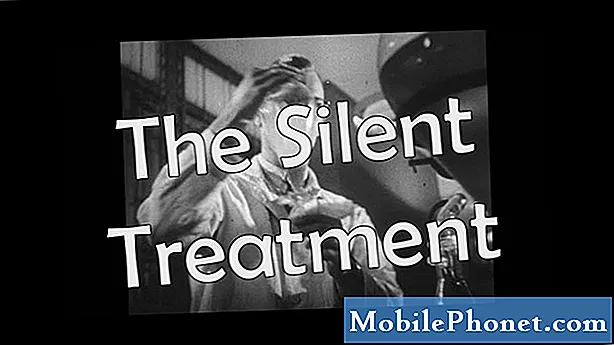
Nogle af brugerne af Fitbit Ionic rapporterede, at den tavse alarm fra deres smartwatch ikke længere fungerer. Andre var forvirrede, fordi de ikke kunne finde nogen indstilling i Fitbit-appen. Det kan være et meget irriterende problem, men det er ikke rigtig så alvorligt, og du kan faktisk rette det let.
I dette indlæg vil jeg gå igennem i fejlfinding af din Fitbit Ionic, hvis lydløse alarmfunktion ikke længere fungerer. Så hvis du er en af ejerne af denne enhed og i øjeblikket har et lignende problem, skal du fortsætte med at læse, da denne artikel muligvis kan hjælpe dig på en eller anden måde.
Men inden du går videre, hvis du leder efter en løsning på et andet problem, skal du gå ind på vores Fitbit Ionic-fejlfindingsside, for vi har allerede løst nogle af de mest almindelige problemer med denne enhed. Vi har muligvis allerede offentliggjort artikler, der kan hjælpe dig med dit problem. Eller hvis du har brug for yderligere hjælp, skal du udfylde vores spørgeskema, da vi muligvis kan hjælpe dig med din bekymring.
Her er hvad du skal gøre, hvis den lydløse alarm i din Ionic ikke fungerer ...
- Sørg for at indstille alarmen korrekt.
- Fabriksindstil din Fitbit Ionic.
Indstilling af alarmen. For at alarmen skal fungere, skal du indstille den korrekt. Hvis du er en af de brugere, der ikke kunne finde lydløs alarmindstilling i Fitbit-appen, skal du vide, at der ikke er nogen indstilling som den i appen. Du skal indstille alarmen på selve enheden:
- Åbn Alarmer på din enhed. Du får vist din næste planlagte alarm (hvis du indstiller en) og muligheden for at indstille en ny alarm.
- Tryk på + Ny alarm. Rul ned for at se denne mulighed, hvis du allerede har oprettet flere alarmer.
- Tryk på 12:00, og rul derefter for at indstille alarmtiden. Sørg for at indstille am eller pm.
- Tryk på tilbage-knappen på din enhed, og rul derefter ned for at indstille frekvensen.
- Tryk på tilbage-knappen for at se dine alarmer. For at deaktivere en alarm skal du trykke på den og derefter trykke på Fra. For at slette en alarm, se instruktionerne nedenfor.
Fabriksindstil din Fitbit Ionic. Hvis den første løsning ikke løste problemet, har du intet andet valg end at nulstille det. Det bringer enheden tilbage til standardindstillingerne og konfigurationen. Sådan gør du det:
- Fjern Ionic fra din konto.
- Slet Bluetooth-parring.
- Tryk på og hold alle knapper på enheden nede.
- Vent, indtil Fitbit-logoet forsvinder, og slip derefter knappen nederst til højre.
- Vent, indtil du mærker en vibration, og slip derefter de andre knapper.
- Du vil sandsynligvis se en rød X-besked, bare ignorere det og opsæt enheden igen.
Jeg håber, at vi har været i stand til at hjælpe dig med at løse problemet med din enhed. Vi ville sætte pris på det, hvis du hjalp os med at sprede ordet, så del dette indlæg, hvis du fandt det nyttigt. Mange tak for læsningen!
Forbind dig med os
Vi er altid åbne for dine problemer, spørgsmål og forslag, så er du velkommen til at kontakte os ved at udfylde denne formular. Dette er en gratis service, vi tilbyder, og vi opkræver ikke en krone for det. Men bemærk venligst, at vi modtager hundredvis af e-mails hver dag, og det er umuligt for os at svare på hver enkelt af dem. Men vær sikker på at vi læser hver besked, vi modtager. For dem, som vi har hjulpet, bedes du sprede budskabet ved at dele vores indlæg til dine venner eller ved bare at like vores Facebook- og Google+ side eller følg os på Twitter.
LÆS OGSÅ:
- Sådan løses Fitbit Ionic, der ikke opdaterer firmwaren
- Fitbit Ionic Screen Awake-indstilling fungerer ikke længere
- Hvad skal jeg gøre med din Fitbit Ionic, hvis den ikke oplades
- Sådan løses Fitbit Ionic, der ikke modtager underretninger fra Android
- Sådan rettes Fitbit Ionic, der ikke synkroniseres korrekt


